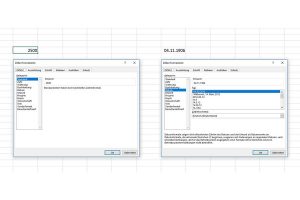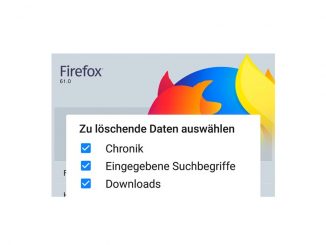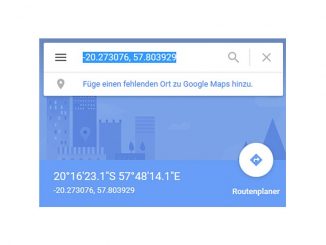Wenn bei Excel aus der Zahl „4500“ das Datum „04.11.1906“ wird, liegt ein Formatierungsproblem vor. Dieses Excel-Problem lässt sich aber mit wenigen Mausklicks lösen.
Excel versucht automatisch bei jedem neuen Eintrag in eine Tabelle, die Eingaben zu interpretieren und ins richtige Format zu bringen. Wenn Sie in eine Zelle zum Beispiel den Wert 17.8.2022 eingeben, erkennt Excel automatisch, dass es sich um eine Datumsangabe handelt. Dann verwendet Excel bei dieser Zelle das Zellformat „Datum“.
Obwohl Excel sehr leistungsfähig ist, kann das Programm aber nicht alles wissen und macht auch hin und wieder Fehler. Das kann zu Problemen führen – beispielsweise dann, wenn Sie einen Bildverweis oder eine Versionsnummer wie 1.1.10 eingeben. Excel ändert in den Wert dann in den ersten Januar des Jahres 2010 um.
Am einfachsten beheben Sie diesen typischen Excel-Fehler, indem Sie die automatische Formatauswahl unterbinden. Stellen Sie in Ihrer Eingabe dafür einfach ein Apostroph (‘) voran. Sollte es daraufhin zu einer Fehlermeldung kommen, klicken Sie auf das gelbe Ausrufezeichen und wählen „Fehler ignorieren“.
Eine weitere typische Fehlerquelle in Excel sind bereits formatierte Felder, in die Sie einen anderen Wert eingeben möchten. Intern arbeitet Excel mit Ganzzahlen für Datumsangaben, sodass die Eingabe von 2500 zur Anzeige „04.11.1906“ führt. In diesem Fall klicken Sie mit der rechten Maustaste auf die betreffende Zelle, wählen aus dem Kontextmenü die Option „Zellen formatieren“ und entscheiden sich im Dialog für das gewünschte Format – beispielsweise „Standard“, „Zahl“, „Text“ oder „Währung“.